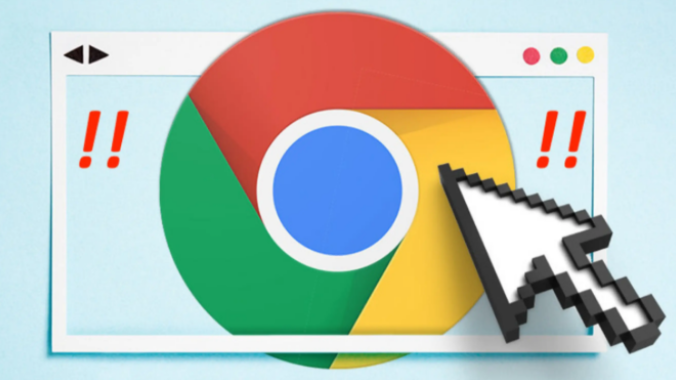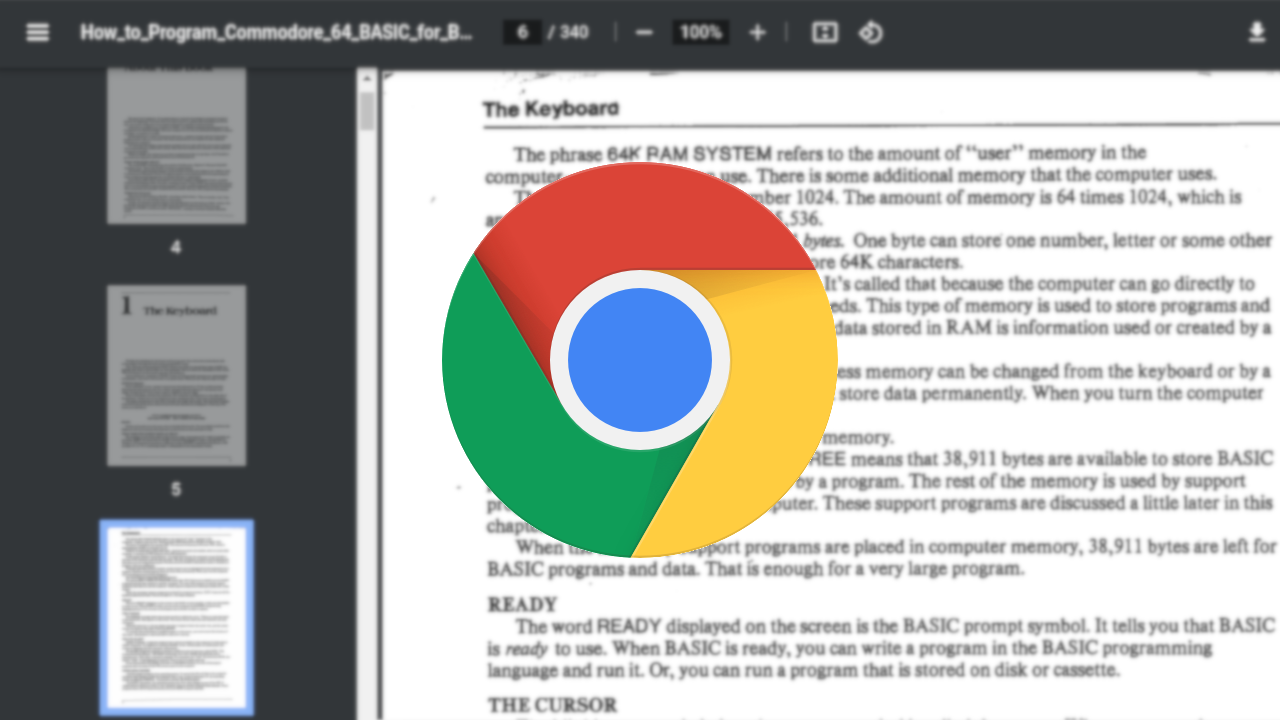详情介绍

1. 清理扩展程序
- 进入“设置”→“扩展程序”,禁用或删除不常用插件(如广告拦截工具、待办事项插件)。部分扩展可能占用大量内存并延迟启动。实测中,关闭冗余扩展后,浏览器冷启动时间可缩短30%-50%。
- 在地址栏输入`chrome://extensions/`,取消勾选“在启动时加载”选项,仅保留必要扩展的手动加载权限。
2. 优化硬件与系统资源
- 关闭不必要的后台程序:通过任务管理器结束占用CPU或内存过高的进程(如云存储同步、P2P软件)。
- 升级硬件配置:若设备内存低于8GB,可考虑增加物理内存或更换固态硬盘(SSD),显著提升文件读取速度。
3. 调整浏览器设置
- 禁用预加载功能:进入“设置”→“隐私和安全”→“浏览安全”→关闭“预加载页面以加快浏览和搜索速度”。此功能虽旨在加速浏览,但可能增加启动负担。
- 清理缓存与Cookie:定期通过“设置”→“隐私和安全”→“清除浏览数据”删除临时文件,避免缓存积累影响性能。
4. 更新浏览器版本
- 在“设置”→“关于 Chrome”中检查更新,安装最新版本。新版通常包含性能优化补丁(如渲染引擎改进、资源管理优化),可解决旧版卡顿问题。
5. 管理系统启动项
- 禁用开机自启程序:通过任务管理器(Ctrl+Shift+Esc)→“启动”选项卡,禁用非必要程序(如音乐播放器、聊天工具)。减少系统启动负载,间接提升浏览器响应速度。
- 取消Chrome开机自启(如需):在系统设置中移除Chrome的开机启动项,手动启动浏览器以避免延迟。
6. 其他实用技巧
- 重置浏览器设置:在“设置”中搜索“重置设置”,保留书签的同时清除临时数据,修复潜在配置错误。
- 使用便携版替代安装版:下载免安装绿色版Chrome,解压后直接运行`chrome.exe`,避免注册表残留并减少兼容性问题。